这将开始一个测试,找出哪个服务器靠近你,以便它在软件更新和升级过程中更新文件更快地进入你的系统。这肯定会加速Ubuntu系统的所有新的安全错误修复,并安装所有必需的缺失驱动程序。
8.减少过热
笔记本电脑上过热问题非常普遍。这使得笔记本电脑运行缓慢并且性能不佳。在Ubuntu存储库中有一个非常有效的工具,它可以帮助冷却你的系统,这将使Ubuntu系统平稳和快速。安装TLP后,不需要执行任何配置,只需运行命令即可。
sudo add-apt-repository ppa:linrunner/tlp
sudo apt-get update
sudo apt-get install tlp tlp-rdw
sudo tlp start
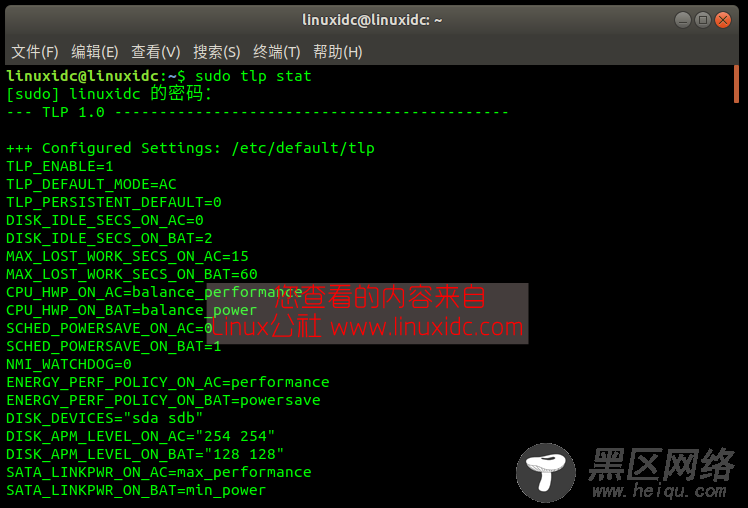
您还可以安装笔记本电脑模式工具,通过减慢硬盘速度和内核控制来帮助降低功耗。要安装它,运行以下命令...
sudo add-apt-repository ppa:ubuntuhandbook1/apps
sudo apt-get update
sudo apt-get install laptop-mode-tools
安装后获取GUI进一步定制。运行命令...
gksu lmt-config-gui
参考:
Ubuntu 16.04/17.10下安装电源管理工具TLP 1.0
9.清理Ubuntu
首先,我喜欢关注apt-get命令。这个命令是UNIX / Linux Terminal中最强大的命令,它可以让你在做任何事情之前做几乎任何关于软件安装,卸载,下载等操作,它会在你的硬盘上创建一个由所有下载数据组成的缓存。所以在一段时间后它会变得越来越大。这使系统变得缓慢而迟缓。要从系统HDD中删除所有这些缓存,请运行以下命令。
sudo apt-get clean
别担心它不会从系统中删除任何已安装的应用程序。
看更多 - 最好和有用的Ubuntu软件,将使你更有成效
现在我将重点介绍应用程序“依赖关系”。当安装应用程序时,其他相关的小应用程序也随之安装,以便具有完整的功能。但是,如果你卸载应用程序的时候,依赖或小的子应用程序将不会被删除。
所以它会在HDD上创建垃圾文件并降低系统速度。要清除系统中所有这些不必要的软件包或不需要的“依赖项”,请运行该命令。
sudo apt-get autoremove
最后的想法
所有这些提示和调整都是基于Ubuntu最新版本给出的,但是这些提示也可以用在Ubuntu的所有其他旧版本中。而且,像elementary OS, Linux Mint等基于Ubuntu的其他Linux发行版可以类似地应用这些技巧和调整。
这些提示和调整可以帮助您显着地维护和加速Ubuntu桌面性能。
现在说出来
你有任何调整,帮助你的系统快速执行?你喜欢所有上述的调整?请在下面的评论中分享您的观点,问题和建议。

